Mac-brugere bør ditch Google Chrome til Safari

Lyt: Jeg ved, du elsker din Google Chrome. Du har din massive samling af udvidelser, dine foretrukne pinnede faner, og der er endda det farverige tema, du tilføjede engang i 2013. Du er behagelig i Chrome. Jeg får det.
Jeg var også, og troede Safari var en afskrækket, undskyldning for en browser. Men så prøvede jeg det.
Og på et tidspunkt mellem da og nu blev Safari godt. Virkelig godt. Jeg siger ikke, at det er browseren for alle, men jeg vil sige, at hver Mac-bruger mindst skal give Safari et forsøg, fordi det gør mange ting bedre end Chrome (eller en anden browser, for den sags skyld). Her er et par stykker.
Bedre batterilevetid og bedre ydeevne på ældre Mac'er
Browsere kan optimeres for effektivitet eller for hastighed - det er svært at virkelig gøre begge dele. Chrome fokuserer for det meste på hastighed; Safari fokuserer på effektivitet. Det er forståeligt, hvis du hellere vil have en hurtigere browseroplevelse: det er alle nogle brugere bekymrer sig om. Men der er nogle meget gode grunde til at fokusere på effektivitet.
RELATERET: De bedste webbrowsere til hastighed, batterilevetid og tilpasning
Strømforbrug er den mest oplagte. Som vores test viser, slår Chrome på Safari, når det kommer til benchmarks, men Safari gør det meget bedre med hensyn til batteriets levetid. Hvis du bruger en MacBook, kan udskiftning af Chrome med Safari forbedre din batterilevetid, nogle gange om et par timer.
Du behøver ikke tage mit ord til det: Kontroller, hvilke programmer der dræner din MacBook's batteri og Chrome vil altid oversætte listen, medmindre du konverterer video eller noget.
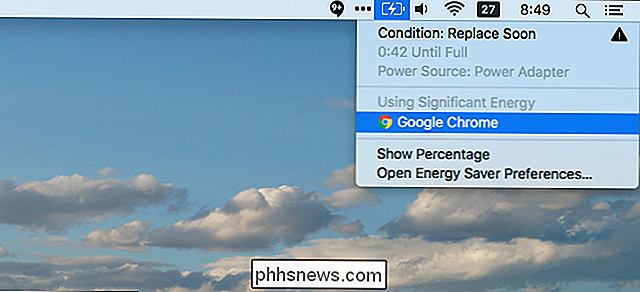
Chrome rider din CPU hårdt, og mens det bliver bedre med batterilevetiden, er det stadig ikke nogen match for Safari. Og hvis du bruger en ældre Mac, kan Safari faktisk fungere bedre for dig.
På min 2011 MacBook Pro er start på Chrome en sikker måde at udløse fansen på og sænke resten af mit system. At skifte til Safari, for mig, gør hvert andet program på min enhed lidt hurtigere. Og ja: Jeg kunne opgradere min bærbare computer. Det er helt retfærdigt at sige. Men når jeg bruger Safari, har jeg ikke lyst til at jeg skal. Er Chrome's funktioner værd $ 1000 eller mere for dig?
Indholdsfiltre er bedre end annonceblokkere
Hvis du er en længerevarende Chrome-bruger, vil du sandsynligvis vende dig til noget som uBlock Origin eller AdBlock Plus for at stoppe annoncer fra at miste dine browser. Og mens der ikke er noget galt med nogen af disse muligheder, har de en ulempe. På grund af den måde, som Chrome fungerer på, ser de på websteder efter de downloades, og fjerner det blokerede indhold med tilbagevirkende kraft. Det sænker dig og bruger ressourcer.
Safari er anderledes. Apple tilbyder et indholdsblokerende API, som udvidelses beslutningstagere kan bruge til at forhindre, at annoncer fra nogensinde downloades i første omgang. Som Apple forklarer udviklere:
Indholdsblokerende regler oprettes i et struktureret format forud for tiden, deklarativt, i stedet for at køre en udvidet kode, der i øjeblikket skal træffes beslutning om blokering. WebKit kompilerer regelsætet i et bytecode-format, som det kan behandle effektivt ved kørselstid, hvilket reducerer ventetiden mellem, hvornår en sideforespørgsel oprettes, og når den sendes over netværket. Safari anmoder ikke om uønsket indhold. Ved at undgå unødige eller uønskede downloads bruger Safari mindre hukommelse og har bedre ydeevne.
Hvis dette lyder som uklart for dig, skal du downloade Wipr i Safari og sammenligne det med din Google Chrome-opsætning. Jeg vedder på, at du vil blive overrasket over, hvad der er en forskel, både hvad angår ydelse og batterilevetid. Der er ingen grund til, at Chrome ikke kunne tilbyde et indholdsblokerende API. Men hold ikke vejret for Google, det største reklamebureau i verden, for at prioritere det.
Læserfunktion gør hvert websted bedre
Selvom du ikke bruger ad blokkere af moralske grunde, slipper nogle websites af annoncer og forfærdelige typografiske valg gør læsning af en opgave. Safari tilbyder en indbygget måde at håndtere dette på: Læser tilstand. Klik på en knap, og teksten til artiklen, du læser, udvindes og lægges på en ren skifer.
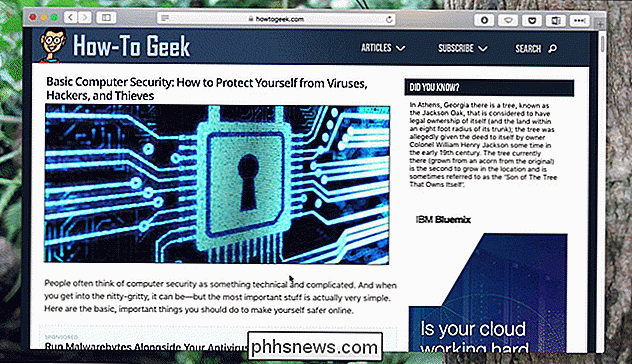
Dette gør læsningen meget mere behagelig. Og mens der er alternativer til dette til Chrome, kommer de alle som browserudvidelser eller bookmarklets, og ingen fungerer meget hurtigt eller problemfrit, i hvert fald i min erfaring. Hver gang jeg forsøger at afslutte Safari, er læserens tilstand det, der trækker mig tilbage.
Safari synkroniseres med din iPhone og iPad
Hvis du er en iPhone eller iPad-bruger, er det svært at matche integrationen mellem Safari på din Mac og Safari på din iOS-enhed. Dine faner og bogmærker synkroniseres problemfrit, og kontinuitet understøttes fuldt ud. Din læseliste synkroniseres fra telefon til bærbar computer. Adgangskoder gemt på en enhed er tilgængelige på en anden. Vi kunne fortsætte.
Chrome gør det også, men du skal også bruge Chrome på din iPhone, men Safari er standardwebbrowseren i iOS, uden mulighed for at ændre den. Så Chrome-synkronisering vil ikke være næsten lige så sømløs, da nogle apps sender dig til Safari, når du klikker på links.
Hvis du er en iPhone-bruger, bruger Safari bare dit liv meget nemmere.
Chrome gør nogle ting bedre, men ikke alt
Vi kunne ikke have skrevet denne artikel for fem år siden. Mange af disse funktioner er new-ish, og Safari's extensions-økosystem var så forfærdeligt i så lang tid, at alle hoppede skib til Chrome, hvilket er den væsentligste årsag til, at mange Mac-brugere stadig er der. Og til i dag, hvis du elsker udvidelser, har du meget mere valg på Chrome. Sådan er det.
Chrome gør mange andre ting godt, herunder ydeevne og integration med Googles økosystem. Men Safari i 2017 har mange styrker, og hvis du har ignoreret det, bør du tjekke det.
Du kan blive overrasket. Jeg var.

Hvad er 1-kliks bestilling på Amazon og hvordan virker det?
Amazon blev et husstandsnavn ved at lade dig bestille næsten alt, hvad du måske vil have fra et enkelt websted. Naturligvis ønsker Amazon at gøre det så nemt som muligt for dig at købe ting. Måske er deres største innovation til dette formål 1-klik-bestilling. Virksomheden har sandsynligvis forsøgt at skubbe den på dig allerede, men det er værd at vide, hvad det er, og hvordan det virker, før du gør det.

Sådan downloades filer og websider direkte til Google Drev i Chrome
Vi har alle downloadede filer fra internettet til vores computer. Men hvis du hellere vil downloade filer direkte til din Google Drive-konto, er der en udvidelse til Google Chrome, der gør det muligt for dig at gøre det. Googles Gem til Google Drev-udvidelse giver dig mulighed for at gemme downloadede filer direkte til din Google Drev konto, samt gemme websider til Google Drev som billeder, HTML-filer eller endog Google-dokumenter.



